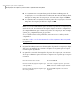Users Guide
11
Verifique se o ponto de recuperação que você escolheu foi criado com uma
versão ativada do Symantec Backup Exec System Recovery. Em caso
afirmativo, clique em Avançar. Se você precisa selecionar um ponto de
recuperação diferente, procure-o usando a caixa de diálogo Abrir.
12
Selecione o destino onde você deseja restaurar o ponto de recuperação e clique
em Avançar.
13
Verifique se o tipo da partição está definido como primário. Selecione a caixa
de seleção Executar a opção Restore Anyware e clique em Avançar.
14
Verifique as opções que você selecionou e clique em Concluir.
Recuperação de um computador usando o Restore Anyware
Antes de restaurar um computador com o Restore Anyware, é necessário salvar
o ponto de recuperação ou o arquivo do disco virtual que você deseja usar para a
restauração em um local acessível (por exemplo, em um local que você possa
procurar). Durante a recuperação, você pode também ser solicitado a fornecer
drivers do disco, service packs, hotfixes e assim por diante. Você deve ter o CD de
mídia do Windows disponível.
Para obter mais informações sobre como obter drivers do Restore Anyware, vá
para a Symantec Base de conhecimento da Symantec no seguinte URL:
http://entsupport.symantec.com/umi/V-269-15
Aviso: Antes de restaurar um computador usando o Restore Anyware, teste seu
acesso aos pontos de recuperação ou ao disco virtual no ambiente de recuperação.
Você deve assegurar-se de que tenha o acesso aos volumes da SAN e que possa
conectar-se à rede.
Consulte “Recuperação de um computador” na página 199.
Consulte “Recuperação de um computador com um arquivo do disco virtual”
na página 205.
213Recuperação de um computador
Restauração usando o Restore Anyware